苹果的“快捷指令”应用程序已深度整合到 iOS 13 和 iPadOS 13 系统中。 经过多年的持续更新,现在你可以在 iPhone 和 iPad 上创建无需手动触发、基于通知的自动化操作。
iPhone 和 iPad 上的自动化原理
苹果在 iOS 12 中首次推出了“快捷指令”应用。在此之前,该应用以“Workflow”的名称在应用商店上架。
用户可以通过 Siri 启动快捷指令(一系列预定义的操作),也可以点击 iPhone 或 iPad 上的按钮来执行。现在,“快捷指令”可以根据设定的参数自动触发。它甚至可以在后台运行,并能利用 NFC 等外部触发器。此自动化功能适用于运行 iOS 13.1 或 iPadOS 13.1 及更高版本的设备。
然而,并非所有的快捷指令自动化都是完全自动的。
默认情况下,自动化会显示一个通知,你需要点击“运行”才能触发快捷指令。有些直接基于 iPhone 或 iPad 物理操作的快捷指令则可以自动运行(具体细节如下文)。
如何在 iPhone 或 iPad 上创建事件自动化
你可以在 iPhone 或 iPad 上创建两种类型的自动化:个人自动化和家庭自动化。 个人自动化与你的 iOS 和 iPadOS 设备相关联。 家庭自动化则与你的 HomeKit 设备相关联。
本文将主要介绍 iPhone 和 iPad 上的个人自动化。让我们来看看有哪些可以触发的操作:
活动触发器
一天中的时间:你可以设定在一天中的任意时间,或日出、日落时触发。
闹钟:当闹钟停止或被设置为稍后提醒时触发。
Apple Watch 锻炼:可以在 Apple Watch 上的锻炼开始、暂停或结束时触发。
出行触发器
到达:当你的设备到达某个特定地点时激活。
离开:当你的设备离开某个特定地点时激活。
通勤前:此操作会尝试预测你通常离开工作或回家的时间,并在指定时间或离开前一小时触发快捷指令。
CarPlay:当你的设备连接或断开 CarPlay 时触发。
设置触发器
飞行模式、Wi-Fi、蓝牙、勿扰模式、低功耗模式:当这些设置开启或关闭时触发。
NFC:你可以通过将 iPhone 靠近 NFC 标签来运行快捷指令。较新的 iPhone(如 iPhone XS、XS Max、11、11 Pro 和 11 Pro Max)支持后台 NFC 快捷指令。
打开应用程序:当用户打开指定的应用程序时触发。
我们来看一个例子。假设你想要创建一个快捷指令,在打开 Twitter 应用时播放轻音乐。首先,打开“快捷指令”应用,点击底部工具栏中的“自动化”。
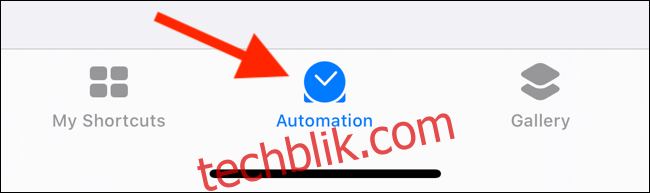
接下来,点击顶部的加号 (+)。 如果这是你第一次使用自动化功能,则可以跳过此步骤。
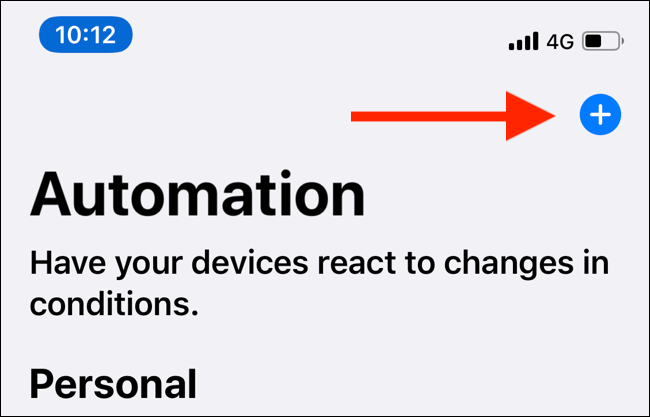
在这里,点击“创建个人自动化”。
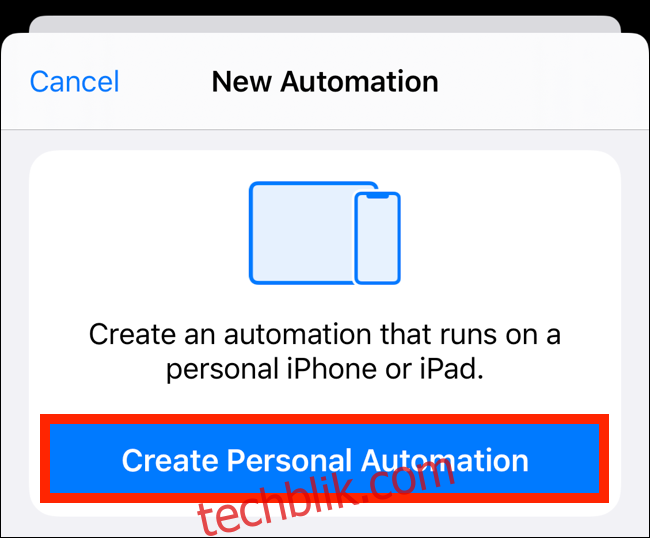
你会看到上面列出的触发器列表。滑动到屏幕底部,点击“打开应用”。
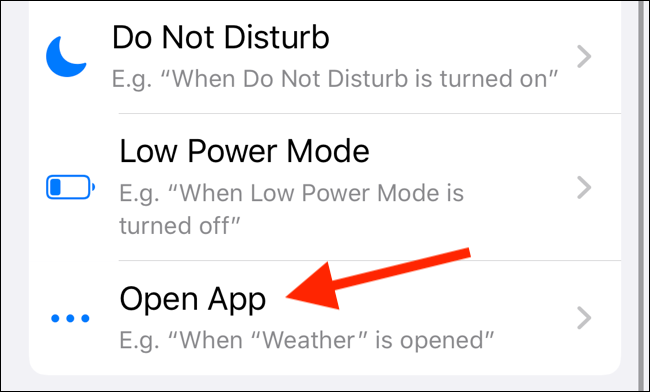
在“应用”部分,点击“选择”。 搜索并选择你要设置的应用程序。 点击“完成”返回上一个屏幕,然后点击“下一步”。
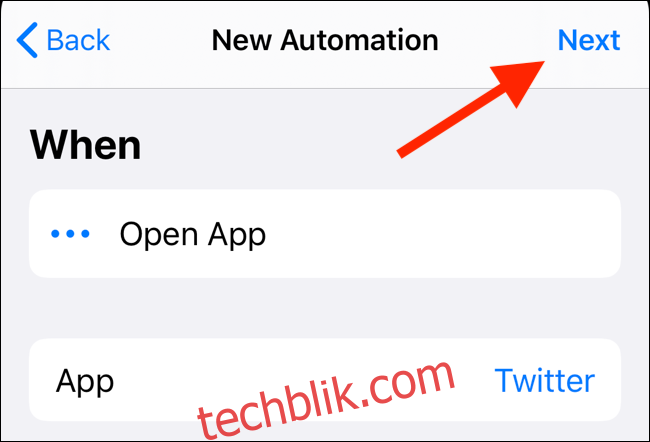
现在,点击“添加操作”。你可以浏览推荐的操作,也可以根据应用和类别查找操作。
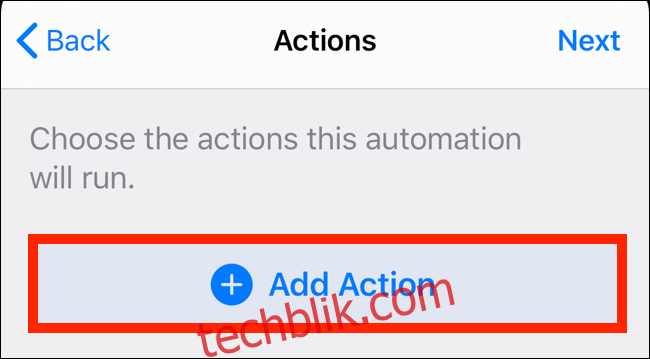
查找操作的最佳方式是直接搜索。 点击顶部的“搜索”,输入“播放音乐”。
在“操作”部分,点击“播放音乐”。
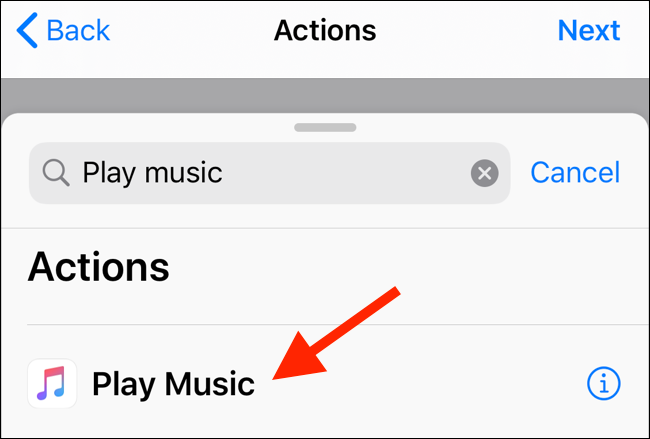
在下一个屏幕上,点击“音乐”。
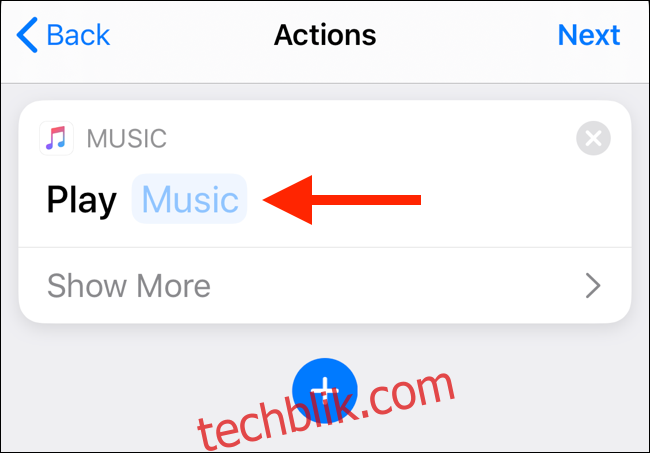
点击“搜索”栏查找播放列表或歌曲,或浏览你的资料库。
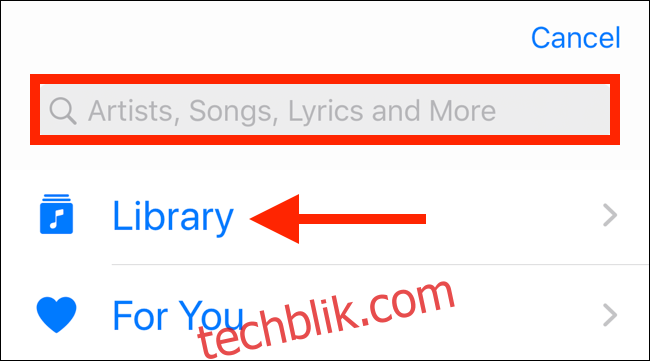
浏览列表,然后点击歌曲或播放列表以查看详细信息。
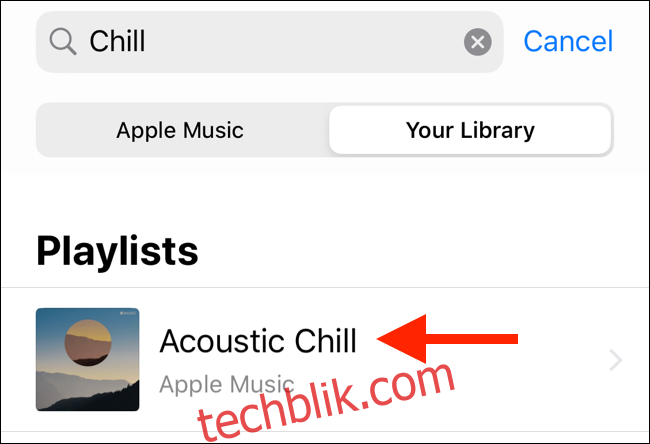
找到想要的播放列表或歌曲后,点击加号 (+) 将其选中。
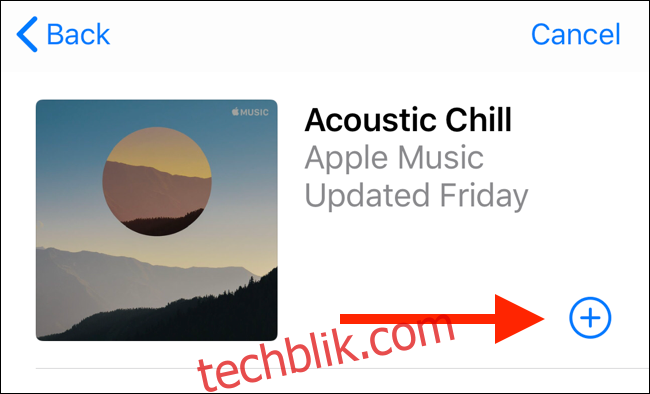
点击“下一步”。
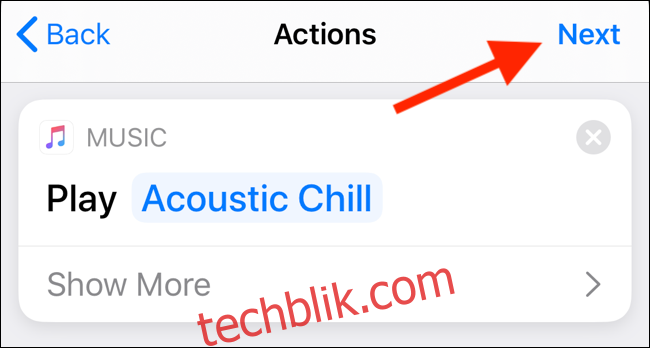
现在,你可以看到自动化详情分为“何时”和“执行”两部分。由于此选项支持后台触发,你可以选择是否启用“运行前询问”功能。
当你对自动化设置满意后,点击“完成”。
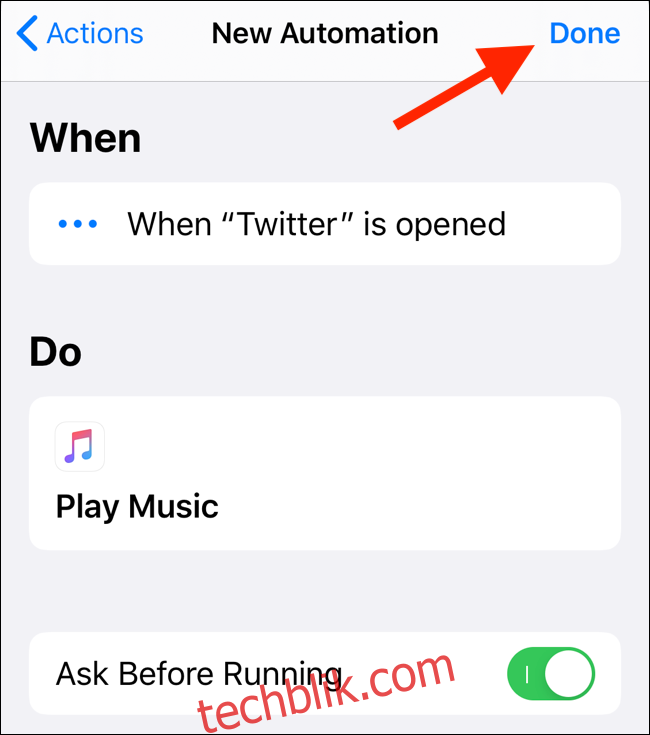
现在,当你打开 Twitter 应用时,你选择的播放列表或歌曲就会开始播放。如果你没有启用后台触发功能,会收到一条通知,点击“运行”来启动快捷指令。
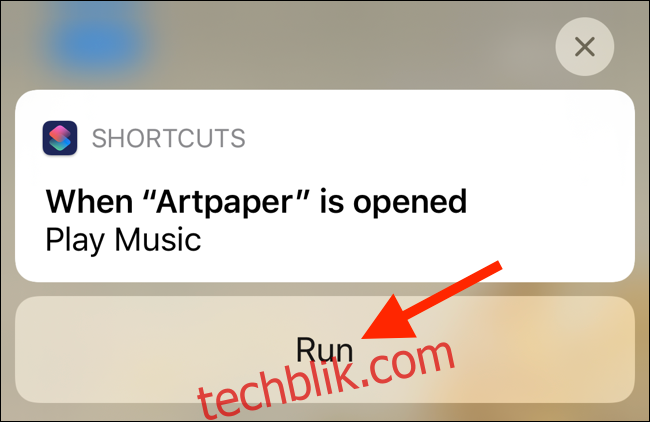
如何在后台运行自动化
你可以允许大多数自动化在后台运行。这些自动化通常是你直接操作的结果,或你在 iPhone 或 iPad 上执行的操作所引起的。
以下类型的操作支持后台触发功能(你仍然会收到相关通知):闹钟、Apple Watch 锻炼、CarPlay、飞行模式、勿扰模式、低功耗模式、NFC 和打开应用程序。
如果你设置了基于家庭的自动化,则以下操作可以在后台运行:一天中的某个时间发生、有人到达、有人离开和控制附件。你必须为每个支持后台触发的快捷指令单独启用此功能。
从“自动化”选项卡中选择你的快捷指令,然后关闭“运行前询问”功能。
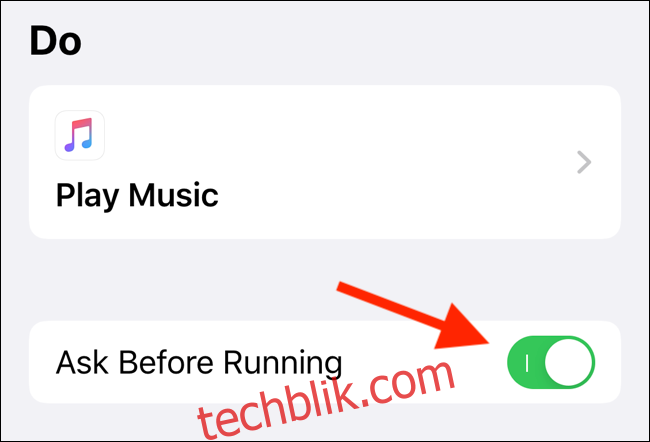
在弹出的窗口中,点击“不询问”。
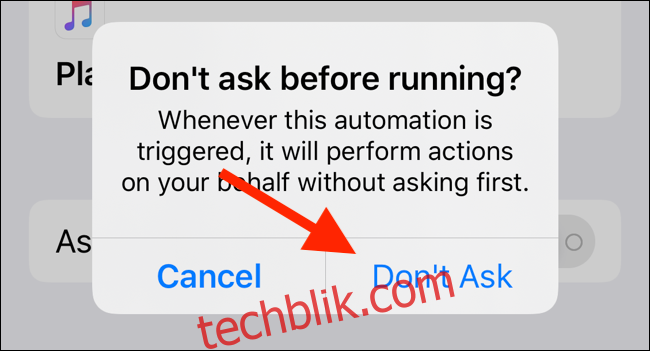
现在,当快捷指令被触发时,你会看到一条通知,显示“正在运行你的自动化”。
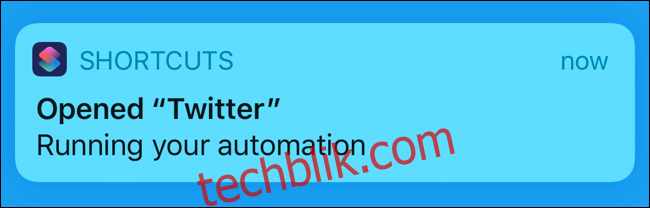
如何创建基于 NFC 的自动化
你可以使用任何空的 NFC 标签作为快捷指令的触发器。“快捷指令”应用本身不会将数据写入标签,而是将其作为触发器来使用。
较新的 iPhone(如 iPhone XS、XR、XS Max、11、11 Pro、11 Pro Max 和更新机型)可以使用 NFC 标签来触发操作,即使“快捷指令”应用不在前台也能运行。
打开“快捷指令”应用,然后进入“自动化”选项卡。点击加号 (+),点击“创建个人自动化”,然后在列表中点击“NFC”。
请注意,如果这是你第一次使用自动化功能,则不必点击加号 (+)。
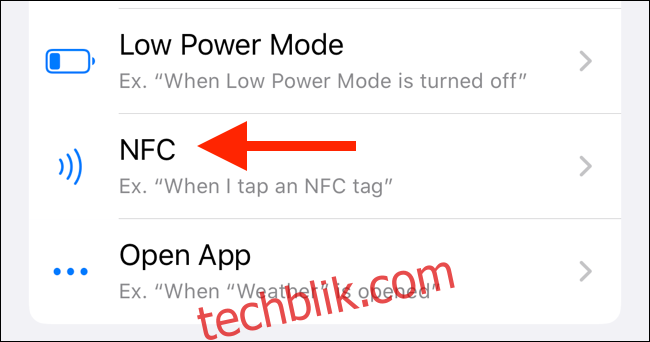
点击“NFC 标签”选项旁边的“扫描”。
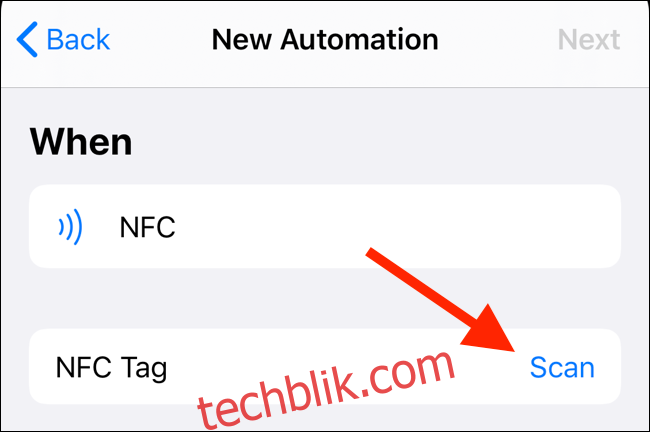
将 NFC 标签靠近 iPhone 顶部进行扫描。
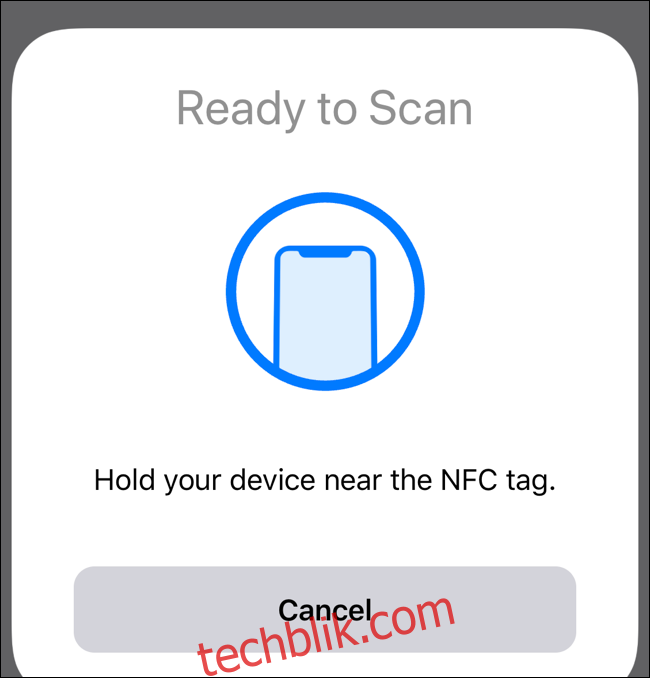
扫描完成后,为 NFC 标签命名,然后点击“完成”。
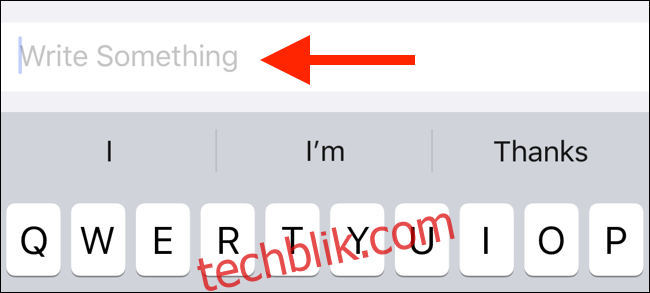
你将返回“新建自动化”屏幕; 点击“下一步”。
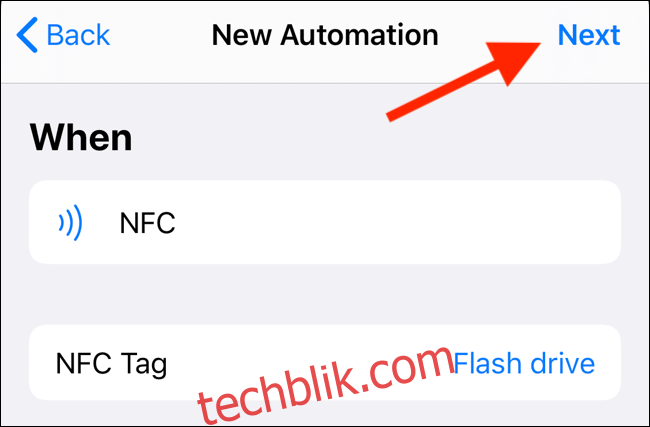
在“操作”屏幕中,点击“添加操作”。
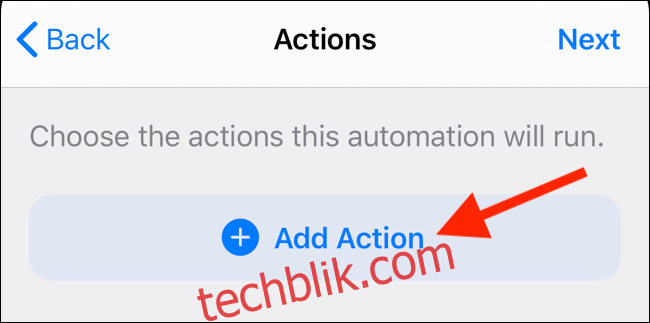
在这里,你可以浏览推荐的操作或搜索特定的操作。 点击一个操作以选择它。在这个例子中,我们选择了“发送信息”操作。
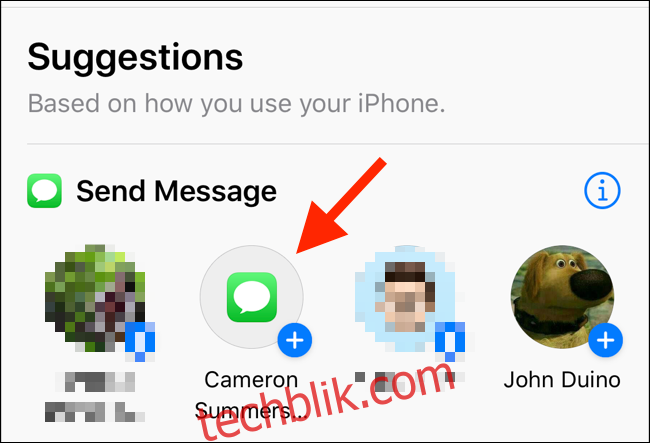
在“操作”编辑器中,你可以配置操作的参数,比如消息文本。完成后,点击“下一步”。
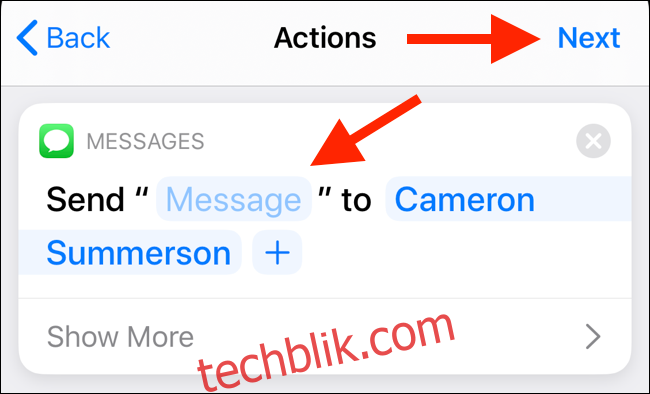
在“新建自动化”概览屏幕中,请确保关闭“运行前询问”功能。
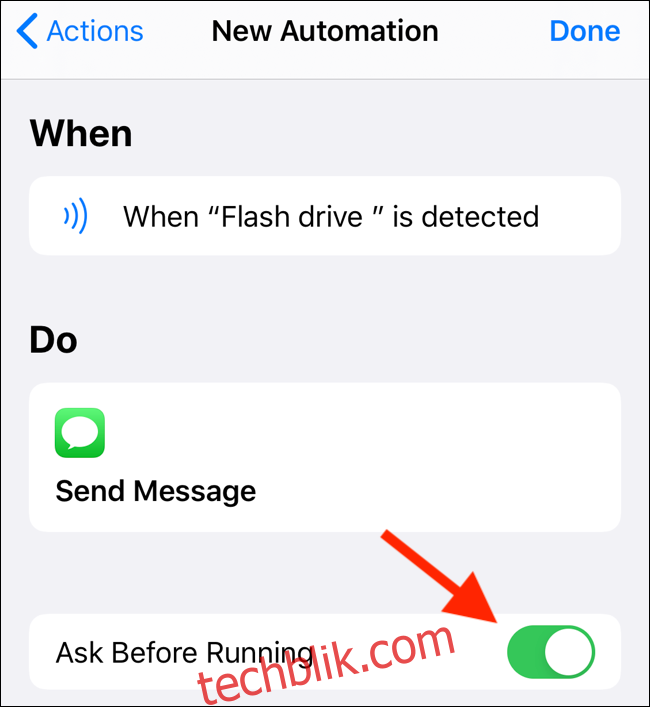
在弹出的窗口中,点击“不询问”以启用自动后台触发功能。
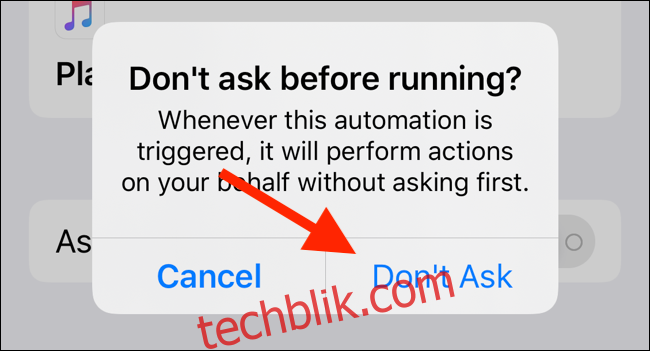
现在,只需将 iPhone 靠近 NFC 标签或轻触 NFC 贴纸即可运行快捷指令。
“快捷指令”中的自动化功能只是 iOS 13 中众多令人兴奋的新功能之一。升级后,你可能还想尝试启用暗模式。